براش یکی از مهم ترین و ضروری ترین ابزار های هر نرم افزار گرافیکی محسوب میشه ، از نرم افزار paint بگیرید تا نرم افزار هایی مثل : photoshop,Corel Draw و… از این ابزار کاربردی استفاده میکنن ، عملکرد براش به گونه ای هست که میشه با حرکت موس ، قلم نوری و… محدوده ای رو رنگ آمیزی کرد و یا کار های دیگه انجام داد .

آموزش نصب براش در فتوشاپ
مشخصات فایل های براش در فتوشاپ
زمانی که شما فایل براشی رو از اینترنت دانلود میکنید این فایل مشخصاتی داره ، پسوند فایل های براش abr هست و شکل ظاهری آیکن براش ها به شکل یک قلمو هست که روش نوشته شده باشه BRUSHS
نحوه نصب و افزودن براش در فتوشاپ
1-اولین و ساده ترین روش این هستش که روی فایل براش دوبار کلیک کنید
2-دومین روش این هست که از طریق منوی file گزینه open مسیرتون رو انتخاب کنید و فایل براش رو وارد فتوشاپ کنید تا به مجموعه براش هاتون اضافه بشه
3-سومین روش این هست که از طریق منوی Edit گزینه Preset و در نهایت Preset Manger رو انتخاب کنید ، زمانی که این گزینه رو انتخاب میکنید میتونید پیش فرض های کلی فتوشاپ رو مشاهده کنید منظور از پیش فرض ها این هست که مثلا براش های نصب شده ، استایل های نصب شده ، پترن های نصب شده و… رو مشاهده کنید و اونارو مدیریت کنید
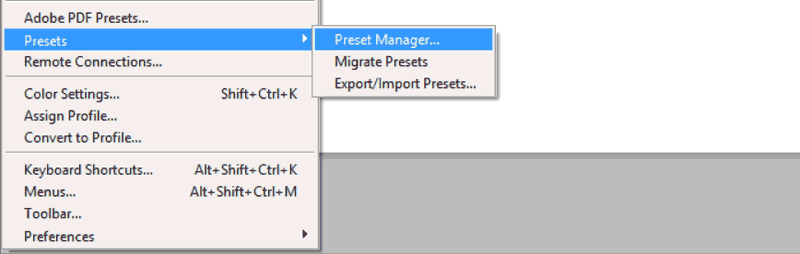
برای مشاهده و مدیریت براش ها از طریق Preset Manger باید گزینه Preset Type روی Brushs تنظیم کنید . در قسمت راست پنجره Preset Manger یک سری گزینه های وجود داره مثل : Delete , Load و… که برای مدیریت براش میشه از این گزینه ها استفاده کرد ، از طریق گزینه Load متیونید براش مورد نظرتون رو وارد فتوشاپ کنید و اقدام به نصب براش کنید
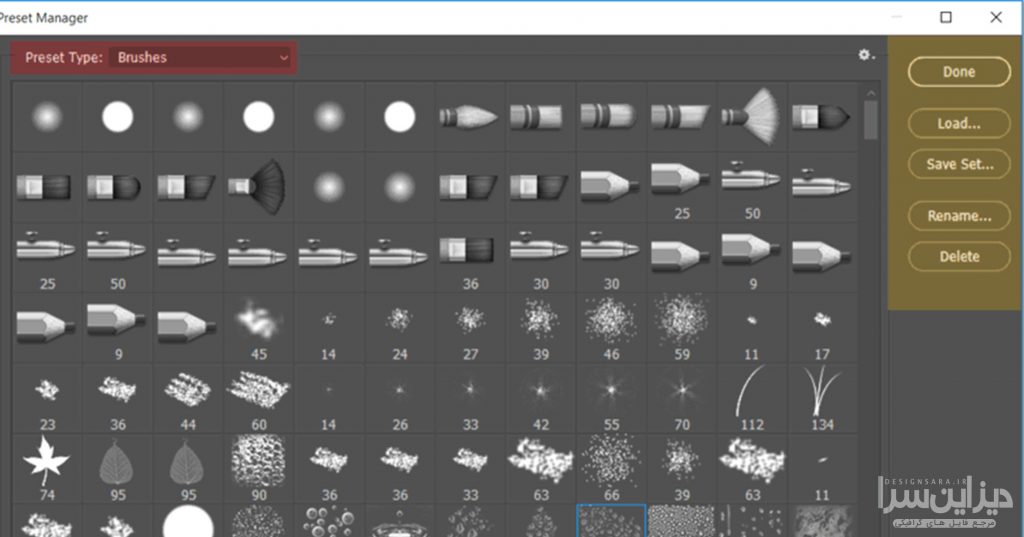
این بود از روش ها و مراحل نصب براش در نرم افزار فتوشاپ ، اما بعضی از دوستان سوال پرسیدن که چطور میتونم به دلخواه مجموعه از براش ها رو انتخاب کنیم و ازش خروجی بکیریم تا به یک فایل نصب براش تبدیل بشه
خروجی گرفتن به صورت یک پکیج از براش ها
خوب کار ساده ای هستش میتونید از Preset Manger مجموعه براش هاتون رو از لیست با استفاده از دکمه های Ctrl و Shift انتخاب کنید و برای ذخیره این پکیج روی دکمه Save Set موجود در سمت راست پنجره Preset Manager استفاده کنید
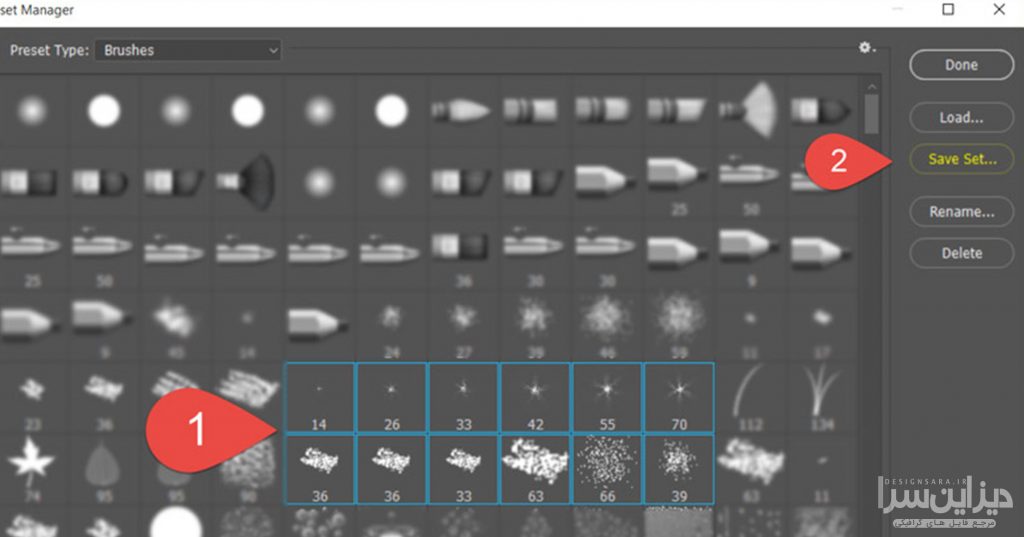
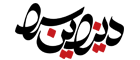 دیزاین سرا | مرجع دانلود فونت و ابزار های گرافیکی | دیزاین سرا یک وب سایت فارسی در زمینه گرافیک میباشد که با هدف ساخت مرجعی کامل برای فایل های گرافیکی تاسیس و ساخته شده است
دیزاین سرا | مرجع دانلود فونت و ابزار های گرافیکی | دیزاین سرا یک وب سایت فارسی در زمینه گرافیک میباشد که با هدف ساخت مرجعی کامل برای فایل های گرافیکی تاسیس و ساخته شده است 



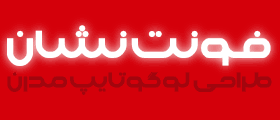
عالی
ممنون